苹果手机截长图操作方法:
由于目前 iOS12 系统中,暂时没有 长截屏 功能。因此,iPhone XR如果需要长截屏的话,需要用到第三方APP,目前主要是通过 拼图的方式来实现长截屏。如果要求不是很高的话大家可以通过微信中的拼图方式来解决!
1、在iPhone XR手机中打开微信,依次「我」->「收藏」,然后点击右上角的「+」,再点左下角的“图片”按钮,插入图片,将需要拼图的多张图插入;
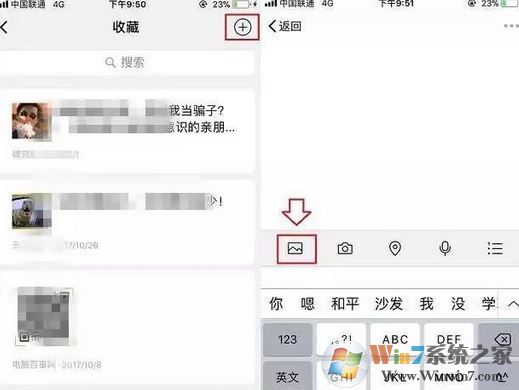
2、插入多张需要拼接的图片之后,点击右上角的「...」,然后在底部的弹出选项中,点击「保存为图片」,保存成功之后,长拼图就好了,我们可以在手机相册中找到,如截图:
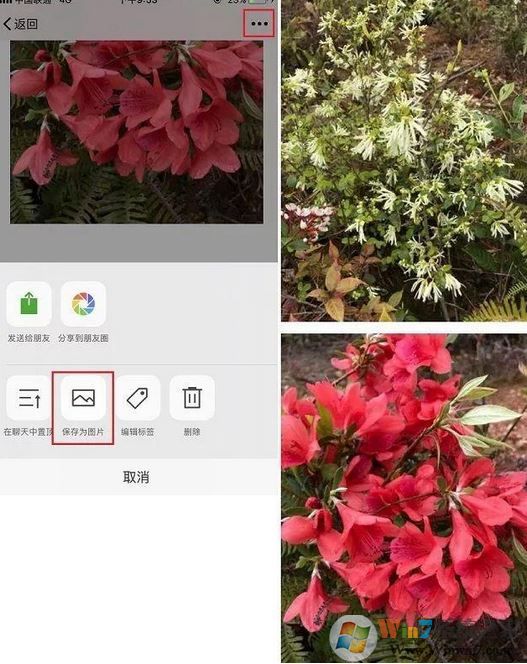
想要做到极致的话我们可以通过美图秀秀中的拼图:
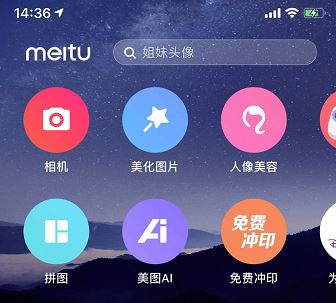
选择好需要拼图的截图,然后点击下一步,在拼接界面最下面选择【拼接】,完成后点击【保存/分享】即可得到超长截图~
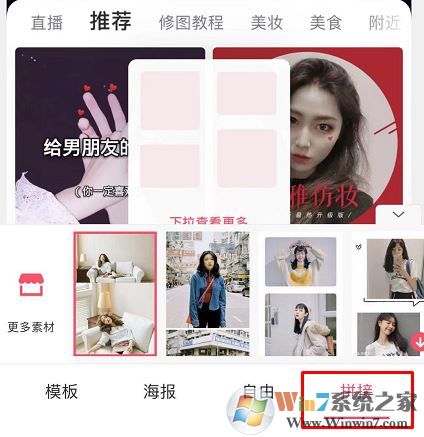
关于iphone如何超长截图的方法就介绍到这里,有需要的用户不要错过哦~
相关文章:
怎么截长图?对有滚动条的内容长截图方法